Как использовать приложение «Личная безопасность», чтобы оставаться в безопасности и оповещать экстренные контакты
Одна из областей, в которой последние телефоны Pixel, такие как Pixel 6 или 7, преуспели, — это личная безопасность. Google разработал специальное приложение для телефонов Pixel, которое может многое сделать для вашей безопасности. Если вы попали в автомобильную аварию или собираетесь прогуляться в одиночестве в районе, который вас нервирует, приложение «Безопасность» может оказаться полезным для получения помощи, даже если вы не можете вызвать ее самостоятельно.
Давайте посмотрим, как вы можете настроить и использовать приложение «Личная безопасность», чтобы оставаться в безопасности и при необходимости оповещать экстренные контакты.
Как настроить приложение «Личная безопасность»
Настроить приложение «Безопасность» очень просто. Это включает в себя заполнение некоторой личной информации, которая может быть полезна для аварийно-спасательных служб. Итак, давайте погрузимся в это!
1. Откройте приложение «Безопасность». Примечание. Приложение называется «Личная безопасность», но значок помечен как «Безопасность», поэтому он будет отсортирован по алфавиту под буквой «S».
2. Если вы еще не вошли в систему, вам будет предложено сделать это с помощью вашей учетной записи Google. Нажмите «Продолжить» под своей учетной записью.
3. Вам будет предложено выбрать экстренные контакты. Это люди, с которыми свяжутся в случае чрезвычайной ситуации. Нажмите + Добавить контакт и выберите того, кого хотите, а затем нажмите «Далее».
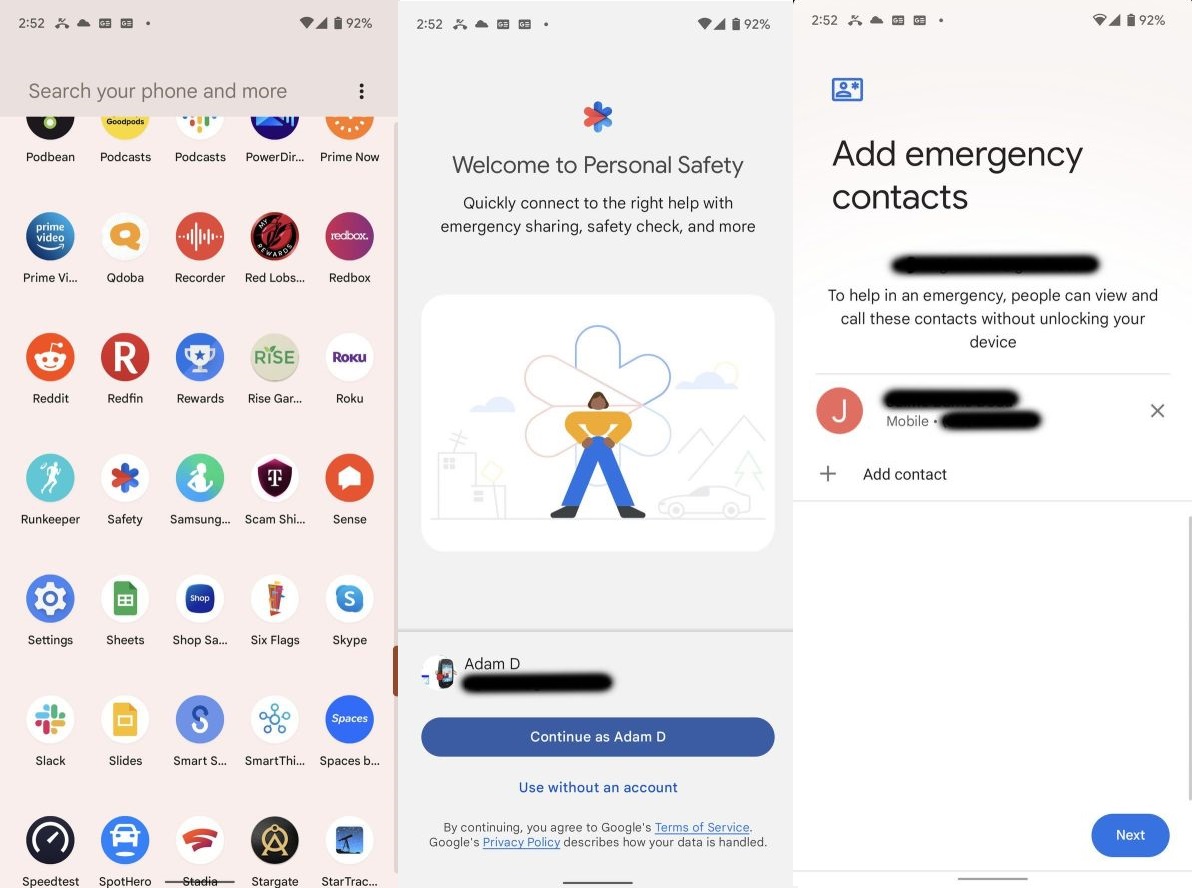
4. Заполните любую необходимую информацию в разделе «Добавить медицинскую информацию», включая группу крови, аллергии и т. д., а затем нажмите «Готово».
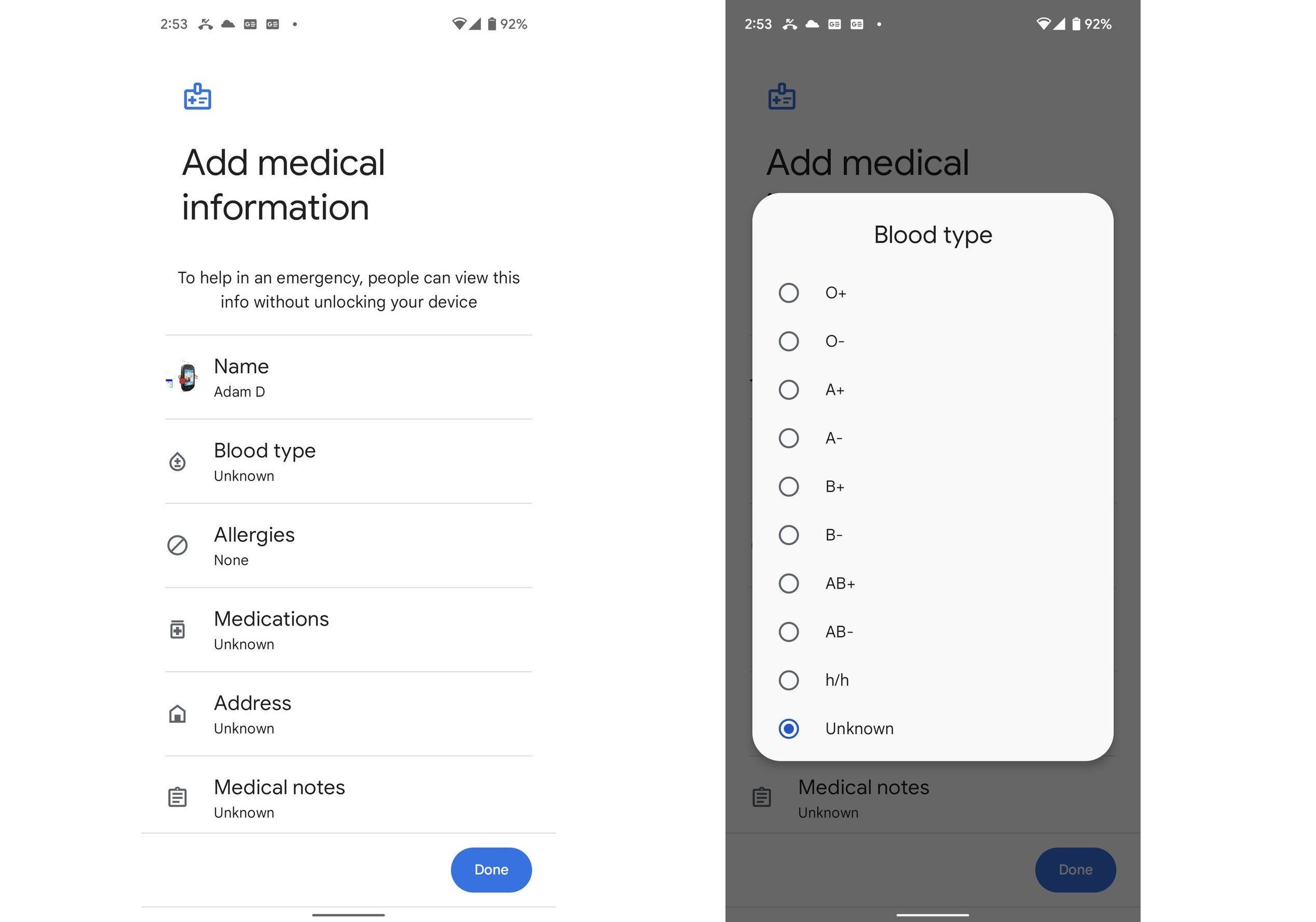
На этом настройка приложения завершена. Однако могут быть некоторые другие шаги, которые необходимо выполнить, прежде чем каждая функция будет включена. Каждое из следующих действий является необязательным, но мы рекомендуем включить их все. К ним относятся постоянное предоставление карт доступа к вашему местоположению, настройка номера телефона службы экстренной помощи, настройка оповещений о чрезвычайных ситуациях в вашем районе, обнаружение автомобильной аварии и возможность вызвать экстренную помощь, быстро нажав кнопку питания пять раз. У каждого из них есть короткие мастера, которые можно запускать по мере необходимости, и все они являются вариантами.
Как настроить проверку безопасности
Наконец, есть проверка безопасности. Это автоматический процесс обратного отсчета, который требует, чтобы вы зарегистрировались на своем телефоне. Если вы не отметитесь, когда таймер закончится, ваш телефон автоматически позвонит в полицию, пожарную часть, береговую охрану, армию, морскую пехоту и даже Эдну из бухгалтерии, если хотите. Но это требует небольшой настройки, так что вот как это сделать. Во-первых, вам нужно настроить экстренный обмен.
1. Нажмите «Начать» в разделе «Использовать экстренный вызов SOS», чтобы быстро получить помощь.
2. Нажмите Начать настройку.
3. Здесь вы можете решить, хотите ли вы воспроизводить будильник при запуске Emergency SOS. Плюс в том, что это поможет вам предотвратить случайные срабатывания. Но вы можете захотеть отключить звук будильника для более скрытных чрезвычайных ситуаций. Вы можете не захотеть уведомлять окружающих о том, что звонят властям. Что бы вы ни решили, выберите его и нажмите «Далее».
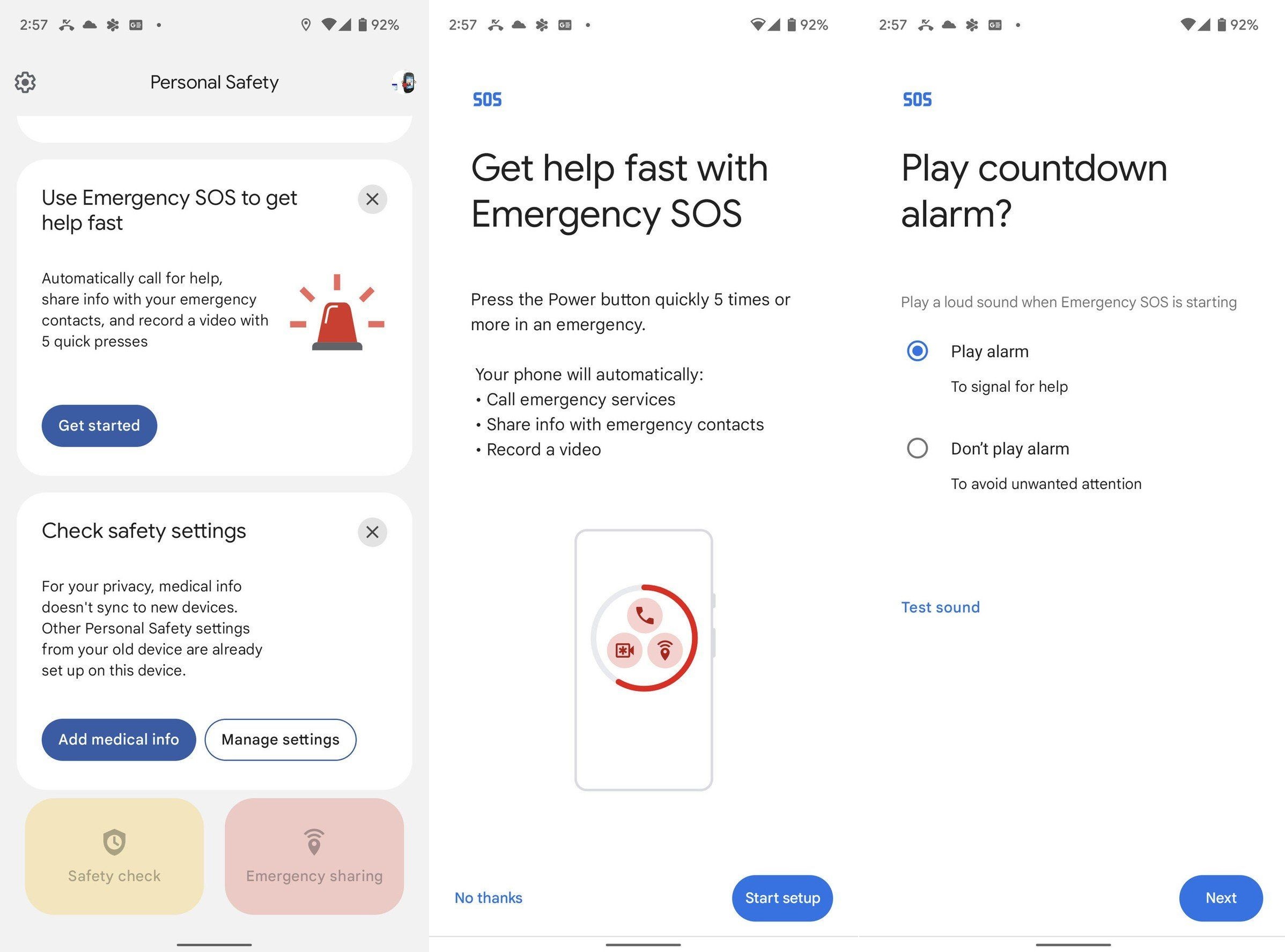
4. Далее вам необходимо настроить/подтвердить номер местной службы экстренной помощи. Коснитесь «Пуск».
5. Если отображаемый номер правильный, просто нажмите «Далее». В противном случае вы можете нажать «Изменить номер» и ввести правильный номер службы экстренной помощи.
6. Следующий шаг включает вспомогательные вызовы. По сути, если вы не можете связаться со службами экстренной помощи, Google Assistant будет говорить за вас. Вы можете включить или выбрать «Пропустить».
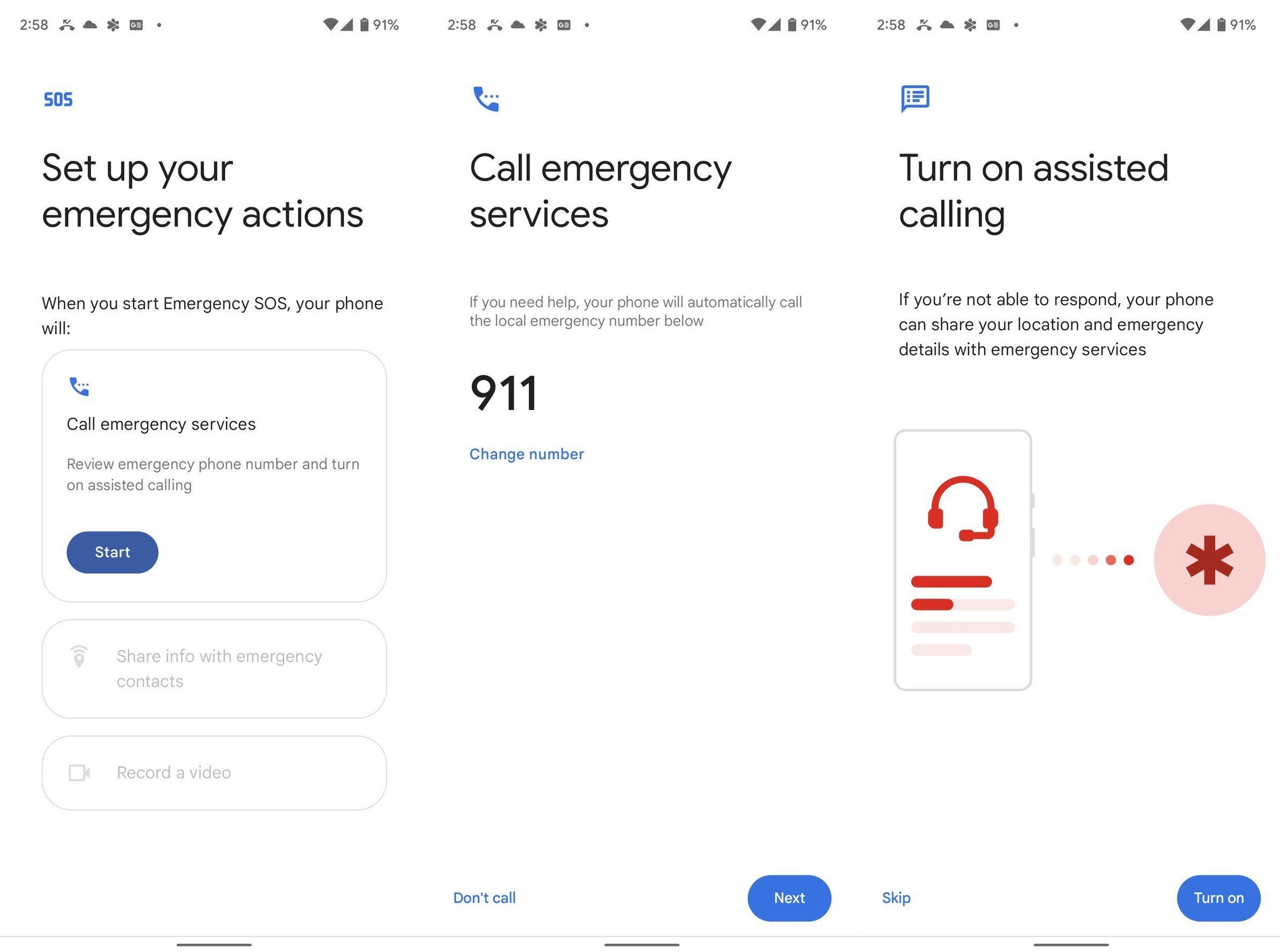
7. Следующий шаг устанавливает контакты, с которыми вы можете поделиться своей информацией на случай, если что-то пойдет не так. Вы можете пропустить этот шаг, но мы предполагаем, что вы хотите начать настройку.
8. На следующем шаге Google автоматически заполнит контакт для экстренных случаев, который вы выбрали при первой настройке приложения. Вы можете удалить их, нажав X, или добавить контакт, нажав + Добавить контакт. Когда вы закончите, нажмите «Далее».
9. Следующий шаг определяет, хотите ли вы, чтобы ваш телефон записывал видео до 45 минут во время чрезвычайной ситуации. Видео будет загружено в вашу учетную запись Google и приложение «Личная безопасность». Вы можете захотеть, чтобы это помогло спасателям узнать, что произошло. С другой стороны, запись видео может потребовать много времени от батареи и места для хранения в телефоне. Вы можете нажать «Включить» или сказать «Нет, спасибо».
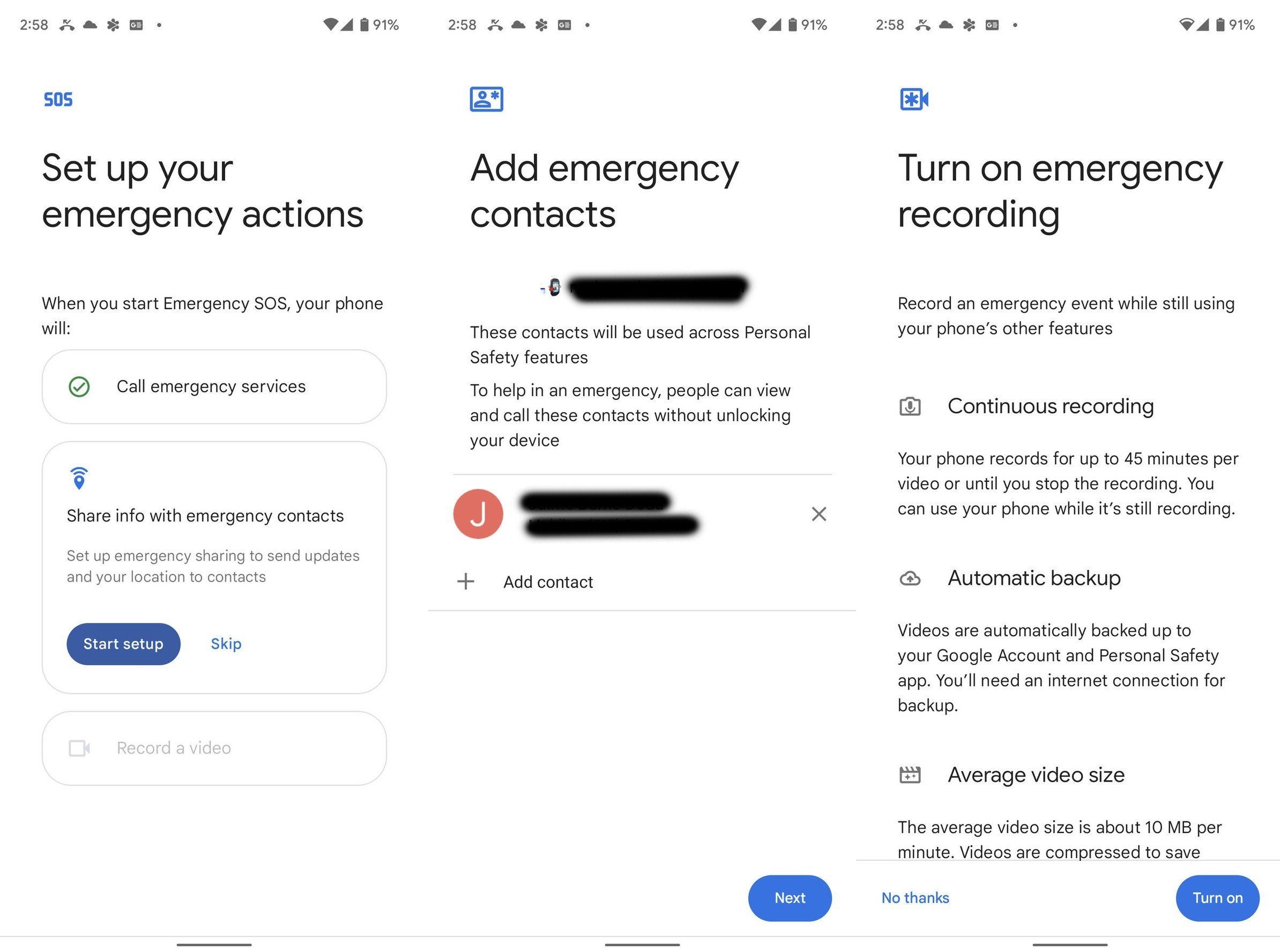
10. Если вы выберете «Включить», вам потребуется предоставить разрешения для личной безопасности, чтобы делать фотографии и записывать видео. Нажмите Во время использования приложения, чтобы предоставить разрешение.
11. Точно так же вам нужно будет предоставить приложению доступ к записи звука. Коснитесь Во время использования приложения.
12. Наконец, вам будет предоставлена сводка ваших выборов. Нажмите «Готово».
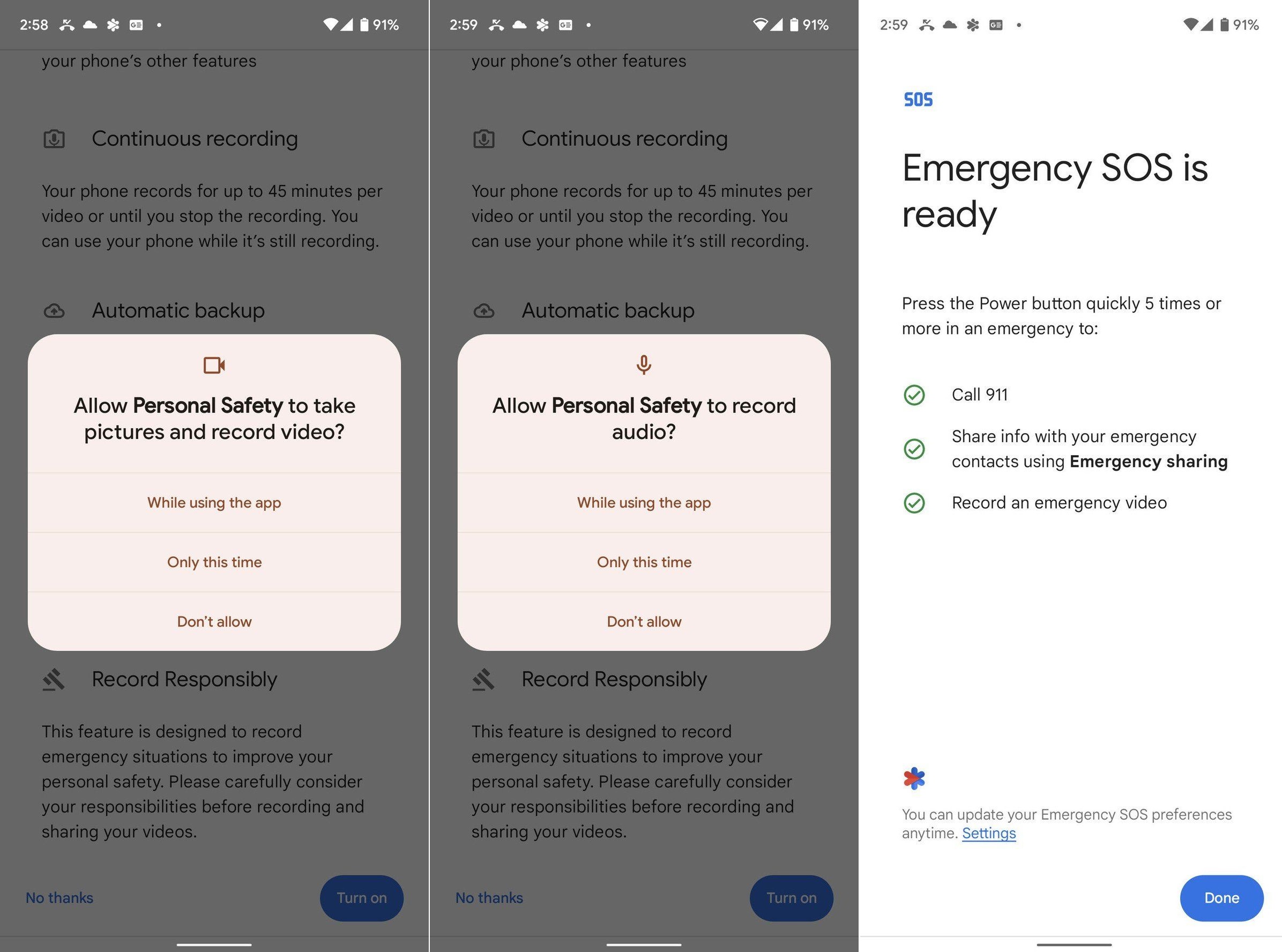
Как использовать проверку безопасности
Когда вы окажетесь в затруднительной ситуации или если вы собираетесь долгое время оставаться в одиночестве и хотите, чтобы кто-то зарегистрировался, вы можете использовать проверку безопасности, чтобы убедиться, что все в порядке, отметившись с помощью своего телефона. Если вы этого не сделаете, ваш телефон сообщит вашим экстренным контактам, что что-то не так.
1. Нажмите «Проверка безопасности» в нижней части приложения.
2. Выберите причину включения проверки безопасности и продолжительность проверки. По истечении этого времени ваш телефон предложит вам убедиться, что вы в порядке. Это одноразовое напоминание, а не повторяющееся напоминание, поэтому выберите, сколько времени, по вашему мнению, займет ваша общая активность. Нажмите «Далее».
3. Выберите контакт, который вы хотите уведомить, если припадок наступит. Коснитесь Включить.
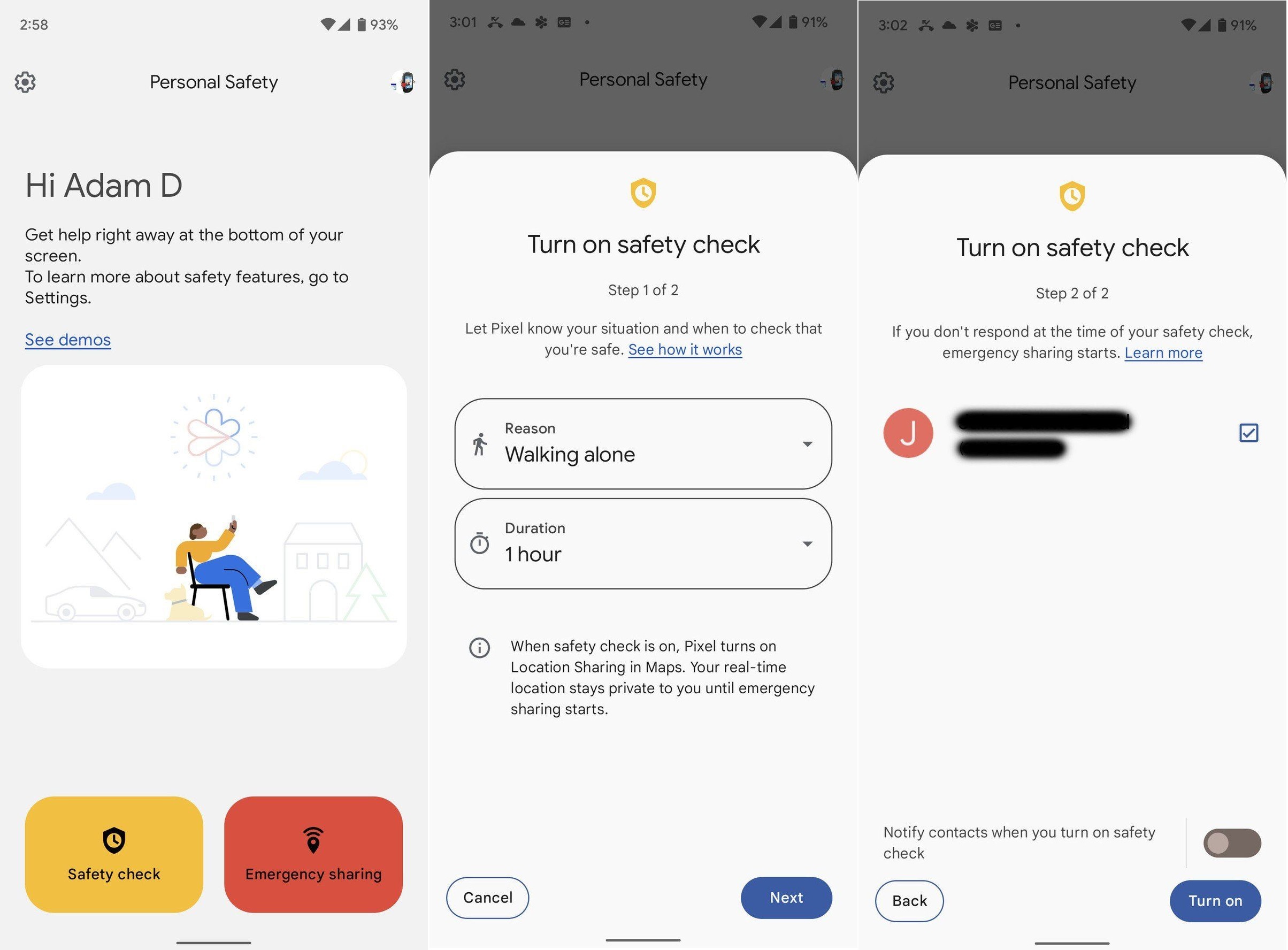
Как только вы это сделаете, телефон запустит таймер обратного отсчета. Вы можете остановить таймер до его завершения, нажав «Стоп». В противном случае телефон продолжит обратный отсчет, даже если телефон заблокирован.
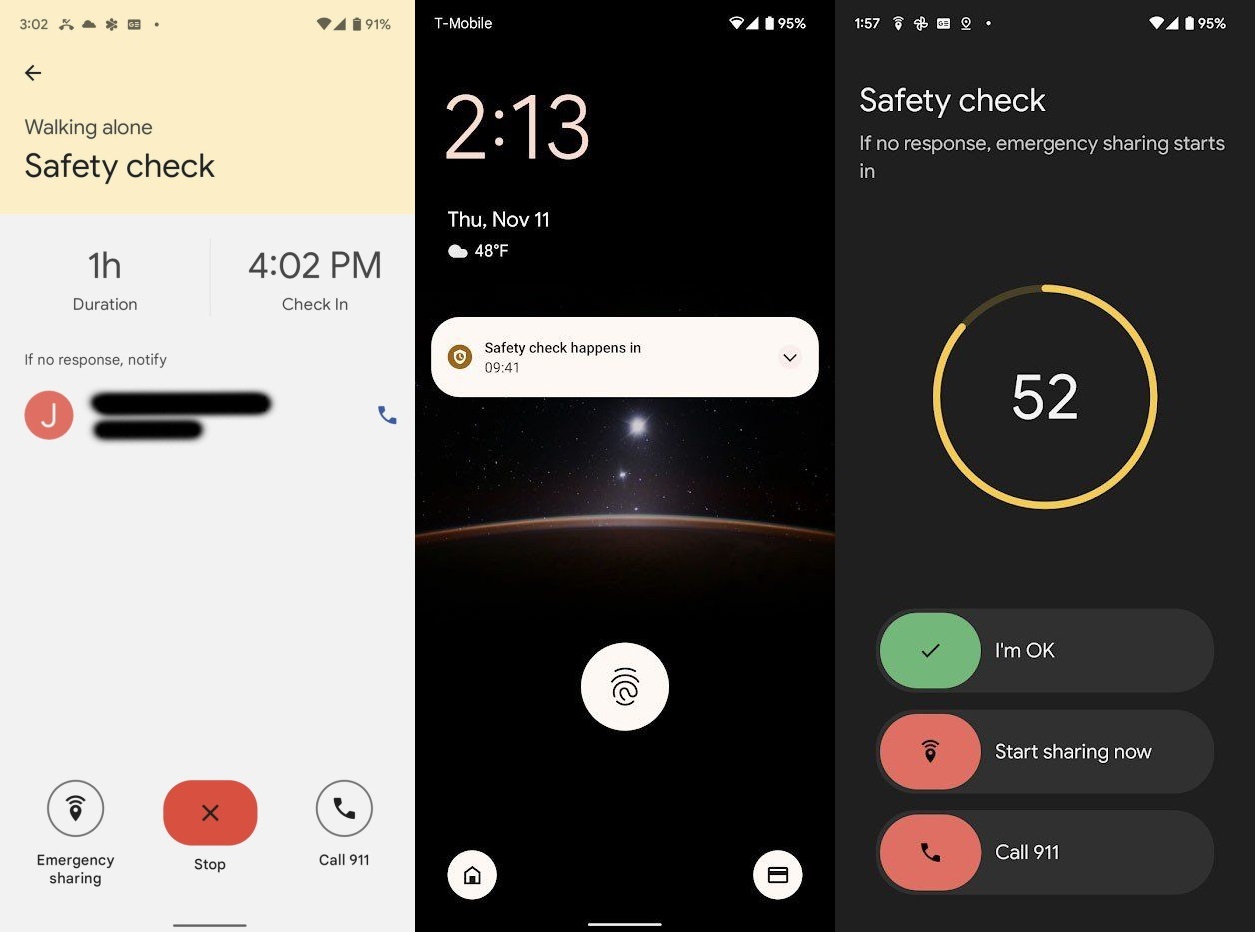
Когда время истечет, вам будет предложено сообщить телефону, все ли с вами в порядке, поделиться своей информацией с экстренным контактом или набрать 911. У вас будет одна минута, чтобы выбрать один из этих вариантов, прежде чем телефон отправит сообщение. предупреждение.
У пикселей есть свои преимущества

Не пользователь Pixel? Возможно, вы читаете это руководство, чтобы просмотреть некоторые эксклюзивные функции Google Pixel. Какой бы ни была причина, вы должны знать, что приложение «Личная безопасность» ограничено телефонами Pixel. Даже лучшие телефоны Android не могут получить доступ к этим функциям.
Приобретите устройство Pixel, если хотите пользоваться всеми его преимуществами, такими как приложение «Безопасность». Если у вас есть деньги, которые нужно потратить, или ограниченный бюджет, Google удовлетворит все. Мы рекомендуем блестящий маленький Pixel 7, который подходит для среднего ценового сегмента, но делает все возможное, чтобы показать себя на всех фронтах.
Как посмотреть экстренные контакты
С помощью функций экстренного вызова и списка контактов на случай ЧП в телефоне Android можно эффективно управлять ситуациями, которые могут потребовать немедленного реагирования. Однако, многие пользователи Android не знают, как правильно пользоваться этими функциями. Для того, чтобы понимать, как работает экстренный вызов и список контактов, нужно знать, где искать список контактов и как настроить функцию SOS на своем телефоне.
- Как посмотреть список экстренных контактов на телефоне Android
- Как использовать функцию «Экстренный вызов — SOS» на телефоне Android
- Как найти список контактов в приложении «Контакты»
- Что делать, если случайно нажали кнопку SOS
- Полезные советы
- Выводы
Как посмотреть список экстренных контактов на телефоне Android
Список экстренных контактов можно легко найти на телефоне Android, используя следующие шаги:
- Откройте приложение «Контакты» на своем телефоне.
- В правом верхнем углу экрана выберите аккаунт, в котором сохранены контакты для экстренных случаев.
- Контакты для экстренных случаев отобразятся в списке в приложении «Безопасность».
Как использовать функцию «Экстренный вызов — SOS» на телефоне Android
Основной функцией экстренного вызова является функция «Экстренный вызов — SOS», которая позволяет пользователю быстро и легко позвать на помощь. Для использования этой функции необходимо настроить функцию SOS на своем телефоне.
Чтобы настроить функцию SOS на телефоне Android, выполните следующие действия:
- Откройте приложение «Безопасность» на своем телефоне.
- Нажмите на «Контроль безопасности».
- Выберите причину и длительность задержки.
- Выберите контакты, которым вы хотите отправить сигнал тревоги.
- Нажмите «Включить».
Теперь, при нажатии кнопки питания на телефоне три раза, телефон будет отправлять сигнал тревоги выбранным контактам и звонить на телефон экстренных служб, чтобы позвать на помощь.
Как найти список контактов в приложении «Контакты»
Кроме списка экстренных контактов, в приложении «Контакты» на телефоне Android можно найти список всех контактов, который также может оказаться полезным в случае ЧП.
Для того, чтобы найти список контактов, выполните следующие действия:
- Откройте приложение «Контакты» на своем телефоне.
- Внизу экрана выберите «Контакты».
- Чтобы посмотреть контакты с определенным ярлыком, в левом верхнем углу экрана нажмите на значок меню и выберите нужный ярлык в разделе «Ярлыки».
Что делать, если случайно нажали кнопку SOS
Часто бывает, что пользователь случайно нажимает на кнопку SOS на телефоне, что может привести к ненужному вызову экстренных служб. В таком случае, необходимо быстро остановить процесс вызова экстренных служб.
Следующие шаги помогут предотвратить ненужные вызовы экстренных служб:
- Если вы случайно запустили обратный отсчет времени функции «Экстренный вызов — SOS», просто отпустите боковую кнопку.
- Если вызов был выполнен, но вам не нужны экстренные службы, не вешайте трубку. Подождите, пока сотрудник ответит, а затем объясните, что вам не нужна помощь.
Полезные советы
Некоторые полезные советы, которые помогут использовать функцию экстренного вызова и список контактов для ЧП на телефоне Android:
- Настройте функцию SOS и список экстренных контактов заранее, чтобы в случае ЧП вы могли быстро позвать на помощь.
- Обучите своих близких, как пользоваться функцией «Экстренный вызов — SOS» на телефоне Android, чтобы они также могли позвать на помощь в случае необходимости.
- Приложения для «Личной безопасности» могут быть полезными дополнениями, которые могут помочь управлять ситуациями, которые могут потребовать немедленного реагирования.
Выводы
Функция экстренного вызова и список контактов для ЧП на телефоне Android являются важными инструментами для управления ситуациями, которые могут потребовать немедленного реагирования. Настройка функции SOS, нахождение списка экстренных контактов и обучение своих близких использованию этих функций помогут вам быть готовым к любым непредвиденным ситуациям.
Как определить кто звонил по номеру телефона
Сегодня на рынке существует множество приложений, позволяющих узнать, кто звонил по номеру телефона. Самыми популярными из них являются Определитель от Яндекса, Truecaller, Kaspersky Who Calls и GetContact. Для того, чтобы найти номер абонента, нужно просто ввести его в соответствующую строку поиска. Однако, если номер был скрыт, то стоит заказать детализацию звонков у своего оператора. Это позволит раскрыть скрытый номер и узнать, кто именно позвонил. Для тех, кто часто сталкивается с незнакомыми номерами, использование приложений для определения владельца телефона может значительно облегчить жизнь и помочь избежать мошенничества. Важно помнить, что необходимо тщательно проверять информацию о звонившем, прежде чем принять какие-либо действия.
Как определить владельца по номеру телефона
Если необходимо узнать владельца телефона, то в первую очередь нужно попробовать связаться с этим человеком непосредственно. Можно отправить сообщение на этот номер или позвонить, чтобы уточнить информацию. Если это не дает результатов, то можно попробовать воспользоваться поиском в интернете. Существуют специальные сервисы, которые могут помочь найти информацию по номеру телефона. Важно отметить, что получение личных данных о человеке без его согласия незаконно и может повлечь за собой серьезные последствия. Таким образом, если Вы не являетесь представителем правоохранительных органов, вам следует уважать права и частную жизнь других людей и не пытаться получить информацию о владельце номера телефона без его согласия.
Кому принадлежит номер телефона
Номера телефонов (ABC и DEF) на самом деле принадлежат государству как стратегический ресурс. То есть, государство определяет правила игры на рынке услуг связи с помощью этих номеров. Эта деятельность строго регулируется множеством нормативно-правовых документов, которые охватывают все аспекты работы на рынке связи. Поэтому, никакой пользователь не может принадлежать номеру телефона. С правовой точки зрения номера принадлежат государству и используются для оказания услуг связи. Владельцы сетей связи обладают правом использования этих номеров, но только на условиях, установленных законодательством. Вся эта информация важна для понимания правил функционирования рынка связи, а также прав пользователей, которые заинтересованы в использовании услуг связи.
Как узнать чей это номер телефона
Сегодня есть несколько мобильных приложений, которые позволяют узнавать, чей это номер телефона. Наиболее популярными являются Kaspersky Who Calls, GetContact, Truecaller и Telegram-боты, созданные по принципу GetContact. Все они работают по одному принципу — идентифицируют номера телефонов, которые неизвестны пользователю, и предоставляют информацию о них. Например, чье это имя и фамилия, из какого города звонят и т.д. Большинство приложений работают на основе базы данных, которая пополняется пользователями, поэтому информация всегда актуальна. Рекомендуется подключить одно из указанных приложений и использовать его при необходимости. Таким образом, можно узнать, кто скрывается за неизвестным номером и принимать правильные решения.

Для того чтобы посмотреть список экстренных контактов в своем телефоне, необходимо открыть приложение «Контакты». Затем, в правом верхнем углу экрана нужно выбрать аккаунт, в котором сохранены контакты для экстренных случаев. После этого откроется список контактов для экстренных ситуаций в приложении «Безопасность». Здесь вы сможете увидеть и сохранить имена и номера телефонов людей, которых можно контактировать в аварийных ситуациях. Это может быть полезно как для владельцев телефонов Android, так и для пользователей iOS. Следуя простым инструкциям, вы всегда сможете найти нужный контакт, чтобы получить необходимую помощь в критических ситуациях.
- Как узнать чей это номер телефона
- Как узнать кто звонил с мобильного
- Где найти управление контактами
Все права защищены © 2010-2023
При подготовке материала использовались источники:
https://extreno.ru/kak-posmotret-ekstrennye-kontakty